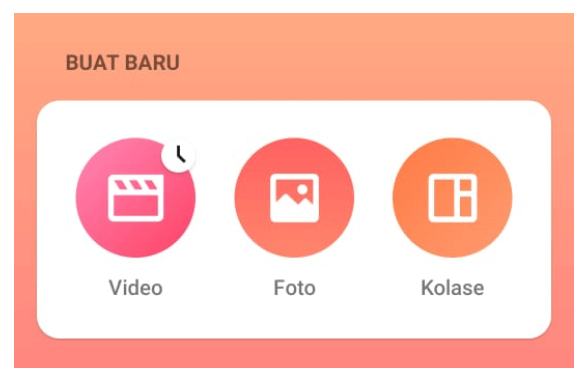Kamu pernah merekam video tapi hasilnya malah terbalik? Tenang aja, kamu nggak perlu jadi ahli editing video untuk memperbaikinya. Ada cara mudah dan cepat untuk membalik video agar tampil normal lagi. Yuk, kita simak langkah-langkahnya!
Persiapan Awal untuk Memperbaiki Video
Sebelum mulai memperbaiki video, ada beberapa hal yang perlu kamu siapkan agar prosesnya berjalan lancar.
Pilih Aplikasi Editing yang Tepat
- Aplikasi Gratis: Banyak aplikasi gratis yang bisa kamu gunakan untuk membalik video, seperti VLC Media Player, Windows Movie Maker, atau aplikasi mobile seperti InShot dan VivaVideo.
- Aplikasi Berbayar: Jika kamu punya software editing video seperti Adobe Premiere Pro atau Final Cut Pro, tentu hasilnya bisa lebih profesional.
Pastikan Video yang Akan Diedit Sudah Siap
- Simpan Video di Tempat yang Mudah Diakses: Simpan video yang akan diperbaiki di folder yang mudah diakses, baik di PC maupun di ponsel.
- Cek Kualitas Video: Pastikan video tidak rusak dan bisa diputar dengan baik sebelum kamu mulai proses editing.
Langkah-Langkah Memperbaiki Video yang Terbalik
Setelah semuanya siap, kamu bisa mulai memperbaiki video dengan mengikuti langkah-langkah berikut.
Menggunakan VLC Media Player
- Buka Video dengan VLC: Buka aplikasi VLC Media Player dan pilih video yang akan diperbaiki.
- Masuk ke Menu Tools: Klik menu “Tools” di bagian atas, lalu pilih “Effects and Filters”.
- Pilih Tab Video Effects: Di dalam tab “Video Effects”, pilih sub-tab “Geometry”.
- Centang Rotate: Centang kotak “Transform” dan pilih opsi rotasi yang sesuai, seperti “Rotate by 180 degrees” jika video terbalik sepenuhnya.
- Simpan Pengaturan: Klik “Save” dan putar video untuk memastikan perubahan sudah benar.
Menggunakan Aplikasi Mobile (InShot)
- Download InShot: Unduh dan instal aplikasi InShot dari Google Play Store atau App Store.
- Buka Video di InShot: Buka aplikasi dan impor video yang ingin kamu perbaiki.
- Pilih Rotate: Di bagian alat editing, pilih “Rotate” dan putar video sesuai keinginan.
- Simpan Video: Setelah video terlihat normal, simpan hasilnya dengan menekan tombol “Save”.
Mengatasi Masalah Umum
Kadang-kadang, ada beberapa kendala yang bisa muncul saat memperbaiki video terbalik. Berikut cara mengatasinya:
Video Tidak Bisa Dibuka
- Cek Format Video: Pastikan video yang kamu gunakan dalam format yang didukung oleh aplikasi editing.
- Update Aplikasi: Pastikan aplikasi yang kamu gunakan sudah versi terbaru.
Video Terasa Lag Saat Diputar
- Turunkan Resolusi Video: Jika video terasa lag, coba turunkan resolusi video di aplikasi editing.
- Gunakan Komputer dengan Spesifikasi Tinggi: Jika kamu menggunakan software editing di PC, pastikan spesifikasi komputer kamu cukup tinggi untuk menangani video editing.
Kesimpulan
Memperbaiki video yang terbalik ternyata nggak sulit, kan? Dengan aplikasi yang tepat dan langkah-langkah sederhana, kamu bisa mengembalikan video ke posisi normal dalam hitungan menit. Baik menggunakan VLC Media Player di PC atau aplikasi mobile seperti InShot, semuanya bisa dilakukan dengan mudah. Jadi, jangan khawatir lagi kalau video hasil rekamanmu terbalik. Selamat mencoba dan semoga berhasil!